Come personalizzare un tema WordPress per personalizzarlo
Pubblicato: 2022-10-07Se non conosci WordPress e vuoi rendere unico il tuo sito, ti starai chiedendo come personalizzare un tema WordPress. Sebbene siano disponibili migliaia di temi gratuiti ea pagamento, non tutti consentono molta personalizzazione. In questo articolo, ti mostreremo come personalizzare un tema WordPress per renderlo tuo. Forniremo anche alcuni suggerimenti su cosa cercare in un tema se desideri semplici opzioni di personalizzazione .
Come posso personalizzare il mio tema WordPress?
Usa semplicemente Customizer, un popolare strumento di amministrazione che ti consente di modificare lo stile di base di un tema attivo senza toccare il codice sottostante, per apportare modifiche direttamente al tuo tema WordPress. È possibile accedere al Customizer andando su Aspetto > Personalizza nella dashboard di WordPress.
Quali sono i passaggi nel processo di personalizzazione del tuo tema WordPress? Utilizzando i temi di WordPress, puoi personalizzarli in vari modi. Come puoi vedere in questo post, ti guiderò attraverso i passaggi coinvolti e ti mostrerò come farlo in modo sicuro ed efficiente. Il modo più semplice per personalizzare un tema WordPress è attraverso il personalizzatore di WordPress. In questo caso, hai diverse opzioni per cambiare il tuo tema, a seconda del tipo di tema che hai. L'editor del tema può essere trovato facendo clic su Aspetto. Il generatore di pagine ti consente di impostare facilmente il design del tuo sito web.
Installi un plug-in per la creazione di pagine fornito con un tema compatibile e lo usi per creare il sito che desideri. Lo strumento più utile per creare un sito web è il framework dei temi , che è un insieme di temi individuali che possono essere combinati. Ogni tema WordPress viene fornito con un foglio di stile, che è un archivio del codice che usi per progettare il tuo sito. Se vuoi cambiare i colori del tuo tema, ad esempio, puoi apportare modifiche al foglio di stile. Questa procedura può quindi essere utilizzata per creare nuovi CSS che si concentrano su singoli elementi o su un numero di elementi o classi in una pagina. I modelli di temi sono i file nella maggior parte dei temi utilizzati. È necessario modificare uno di questi file per modificare la modalità di output del contenuto su un tipo di post, pagina o archivio.
Seguendo i passaggi nella sezione seguente, puoi modificare il tuo codice in modo da non compromettere il tuo sito. Se stai modificando il codice nel tuo tema o stai creando un tema figlio per apportare modifiche, dovresti installare e quindi copiare il contenuto dal tuo sito web live mentre lavori allo sviluppo del tuo tema. Dovresti modificare il codice solo se hai familiarità con CSS (per il foglio di stile) e PHP (per altri file di temi ). Dopo aver creato una copia del tuo sito live, puoi caricare e attivare il tuo nuovo tema. Sarai in grado di apportare modifiche dopo aver testato a fondo il tuo sito per assicurarti che funzioni correttamente. Assicurati che il tema sia il più reattivo possibile. Tutte le modifiche apportate al tema dovrebbero essere utilizzabili sia su dispositivi mobili che desktop.
Se hai bisogno di controllare l'accessibilità sul tuo sito web, usa un controllo di accessibilità per assicurarti che alle persone con disabilità non venga negato l'accesso. Dovresti essere in grado di determinare quali standard PHP, CSS o JavaScript sono rilevanti per te impiegando alcuni minuti per cercarli. È sulla buona strada per rendere il tuo codice conforme se il tuo tema WordPress esistente è ben codificato e scrivi qualsiasi nuovo codice nello stesso modo in cui lo è.
Cosa fare quando vuoi apportare modifiche significative al tuo sito WordPress
Esistono alcuni temi WordPress che possono essere modificati per soddisfare le tue esigenze specifiche, ma se desideri apportare una modifica significativa, devi utilizzare un editor o un personalizzatore del sito completo. La maggior parte delle opzioni di personalizzazione sono nascoste nel tema predefinito . Quando cambi tema, sarai comunque in grado di accedere a tutti i tuoi contenuti e non perderai alcun dato.
Puoi personalizzare completamente il tema di WordPress?
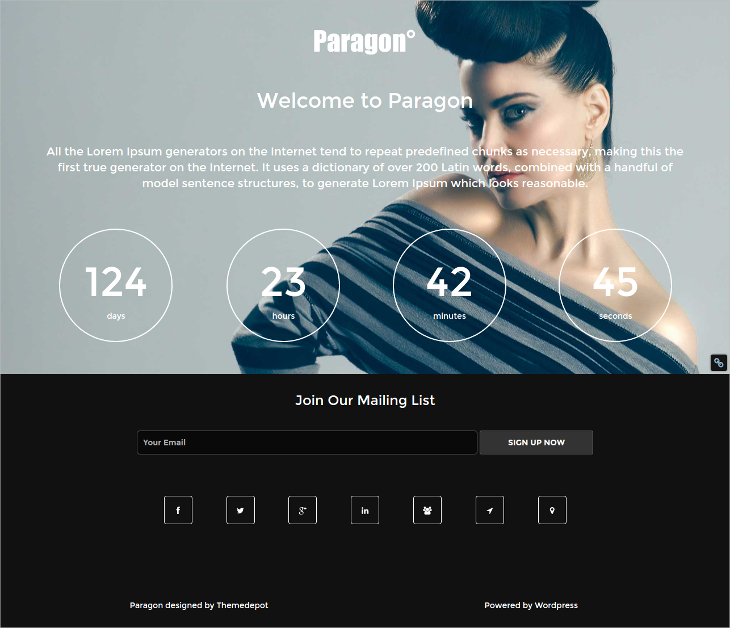
Sì, puoi personalizzare il tema WordPress, vai semplicemente alla dashboard di WordPress e seleziona Aspetto. Passa all'opzione di personalizzazione e inserisci i dettagli del tuo tema in tempo reale.
Esistono diversi modi per personalizzare i temi di WordPress, a seconda di come desideri modificare l'aspetto grafico del tuo tema. Il personalizzatore di WordPress include una serie di potenti impostazioni di personalizzazione del tema, nonché plug-in e editor CSS in tempo reale come SiteOrigin CSS. Un tema multiuso viene spesso fornito in bundle con un plug-in personalizzato o di terze parti per migliorarne la funzionalità. Se stai cercando un modo per personalizzare un tema oltre a ciò che può fornire, esamina SiteOrigin CSS. Il potente editor CSS di SiteOrigin ti consente di modificare rapidamente e facilmente l'aspetto del tuo sito Web WordPress. Puoi anche creare un tema figlio se hai una solida esperienza nello sviluppo di CSS e PHP.
Aggiunta di opzioni personalizzate al tuo tema
Quando avvii Theme Customizer , sarai in grado di selezionare tutte le tue opzioni personalizzate per il tema. Il pulsante Aggiungi nuovo ti consentirà di aggiungere una nuova opzione personalizzata cercandola e facendo clic su di essa. Inserisci le seguenti informazioni quando vai alla pagina Aggiungi opzione personalizzata. Se l'opzione personalizzata è impostata su "br", verrà chiamata "br". Un'opzione personalizzata, come quella mostrata qui, è definita come tipo di opzione. Il valore dell'opzione personalizzata è *br. Puoi salvare le opzioni personalizzate che desideri aggiungere facendo clic sul pulsante Salva personalizzazione nella parte superiore della pagina. Andando su Aspetto, puoi applicare le modifiche personalizzate che hai apportato al tuo tema. Ci sarà una modifica al tema nella pagina che si apre. Dopo aver fatto clic sul pulsante Ripristina modifiche, puoi ripristinare le modifiche allo stato originale.

Come posso personalizzare il mio tema WordPress 2022?
Ci sono alcuni modi per personalizzare il tuo tema WordPress:
1. Usa un plug-in: sono disponibili plug-in che ti consentono di personalizzare il tuo tema senza dover modificare alcun codice.
2. Modifica il codice: se sei a tuo agio con il codice, puoi modificare il codice del tuo tema per cambiarne l'aspetto e le funzioni.
3. Usa un tema figlio: se desideri apportare modifiche sostanziali al tuo tema, puoi creare un tema figlio e apportare le modifiche lì. In questo modo, se hai bisogno di aggiornare il tuo tema, le tue modifiche verranno conservate.
Come posso personalizzare completamente il mio sito WordPress?
Non esiste una risposta univoca a questa domanda, poiché la quantità di personalizzazione che può essere eseguita su un sito WordPress dipende dalle esigenze e dagli obiettivi del singolo sito. Tuttavia, alcuni suggerimenti su come personalizzare completamente un sito WordPress possono includere l'installazione e la configurazione di plug-in per aggiungere le funzionalità desiderate, la modifica del tema del sito per cambiarne l'aspetto e l'utilizzo di codice personalizzato per creare tipi di post e tassonomie personalizzati.
WordPress è la piattaforma più utilizzata per la creazione di siti Web e blog. WordPress è una piattaforma popolare in parte perché ti consente di personalizzarla con temi, plugin e altri strumenti. La personalizzazione del tuo sito Web WordPress non richiede molta esperienza di codifica e anche i principianti possono farlo. È uno dei migliori costruttori di pagine WordPress drag and drop sul mercato. Ciò semplifica la creazione di un sito Web che desideri senza dover affrontare il problema della codifica. Un altro plugin che ti consigliamo è CSS Hero, che ti permette di modificare facilmente l'aspetto del tuo sito web. È semplice creare un sito Web dall'aspetto professionale con un tema WordPress.
Puoi modificarli ulteriormente per creare un sito Web completamente tuo. L'intestazione del tuo sito web è una parte importante del suo design. Carica l'immagine sul tuo computer o scegli dalla tua libreria multimediale. L'icona di un sito può essere trovata nella barra laterale della tua app mobile WordPress, nelle schede del browser e nelle barre dei segnalibri. Puoi caricare l'icona del tuo sito per consentire agli utenti di trovare più facilmente il tuo sito. Un widget, in generale, è costituito da un piccolo blocco di codice responsabile di un'azione specifica. Per aggiungere un widget, vai alla sezione Personalizzazione e seleziona Widget.
Dovrai decidere quali pagine desideri visualizzare sul tuo sito Web WordPress. Per creare una pagina, vai su Pagine e fai clic sul pulsante Aggiungi nuovo. Come puoi vedere, dovresti anche creare una home page nella dashboard di WordPress. I visitatori possono accedere al tuo sito web facendo clic su un menu. Se non conosci il nome del tuo menu, fai clic sul pulsante Crea menu. Se il tuo sito web non è visibile a Google, il tuo sito web verrà rimosso dall'elenco dei risultati dei motori di ricerca. Vai alla pagina Impostazioni per scoprire come Google visualizza il tuo sito web.
Puoi accedere alla sezione Visibilità sui motori di ricerca cliccando su Lettura. Se questa casella è selezionata, il tuo sito sarà visibile ai motori di ricerca. Se vuoi migliorare il tuo SEO, dovresti anche considerare di impostare la struttura di permalink appropriata per WordPress. WordPress ti consente di scegliere tra una serie di caratteri e stili per i tuoi permalink. Sebbene siano disponibili opzioni SEO-friendly, non sono tutte ottimizzate. Con l'opzione Nome post, il tuo post o la tua pagina avrà l'URL più descrittivo, consentendo ai motori di ricerca di determinare rapidamente di cosa si tratta. Esistono diversi plugin popolari sul mercato per la creazione di moduli, ma WPForms si distingue come il più intuitivo e popolare.
WPForms è uno dei più potenti plugin di lead generation disponibili. Di conseguenza, hanno una serie di modelli predefiniti che hanno dimostrato di convertire i visitatori del sito Web in lead e clienti. Utilizzando OptinMonster, puoi progettare potenti popup e indirizzare visitatori specifici in base a dove vivono. Shared Counts, un plug-in di social media, mostra vari conteggi di condivisione social il più rapidamente possibile recuperando, memorizzando nella cache e recuperando i dati. Per configurare il nostro sito WordPress in base alle tue esigenze specifiche, devi prima condurre alcuni test. Per assicurarti che tutto funzioni correttamente, esegui il primo test. Monarch, un plug-in di condivisione di social media premium sviluppato dal team di Elegant Themes , è un altro dei nostri consigli.
Lo strumento per il test della velocità del sito web può aiutarti a determinare la velocità del tuo sito web. Puoi controllare i risultati del test del tuo sito web inserendo l'URL e facendo clic sul pulsante Test URL. Utilizzando lo strumento, puoi verificare se il tuo sito Web è ottimizzato per i dispositivi mobili e ricevere uno screenshot dell'aspetto del tuo sito Web su un dispositivo mobile.
